腾讯文档是很多小伙伴都在使用的一款在线文档编辑程序,在这款程序中,我们可以根据自己的需求对表格文档中的数据、表格以及背景等内容进行编辑,还可以在表格中添加文字水印。当我们在腾讯文档中给在线表格设置水印时,我们还可以选择是否对自己隐藏。我们在在线表格的编辑页面中打开编辑功能图标,再打开水印设置选项,接着在弹框中我们就能看到“对自己隐藏水印”选项,将该选项进行勾选即可。有的小伙伴可能不清楚具体的操作方法,接下来小编就来和大家分享一下腾讯文档对自己隐藏水印的方法。
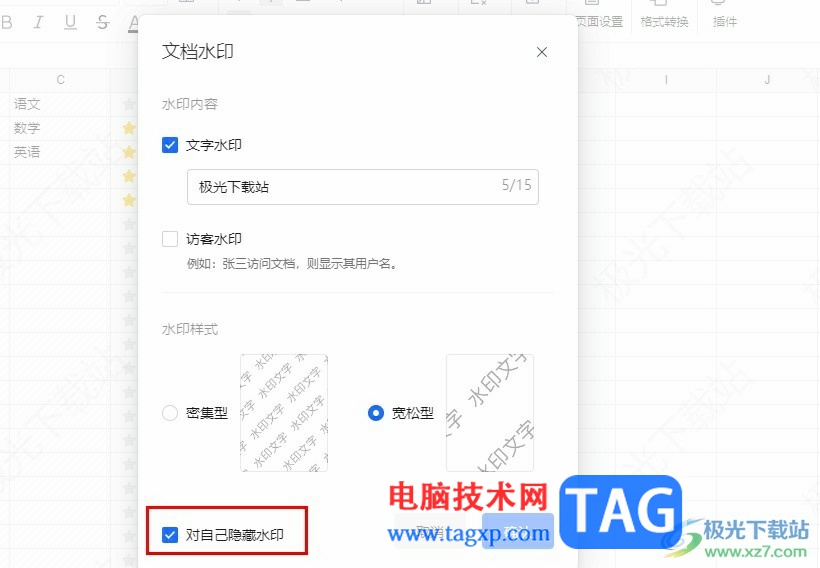
1、第一步,我们先打开腾讯文档软件,然后在首页点击打开一个表格文档
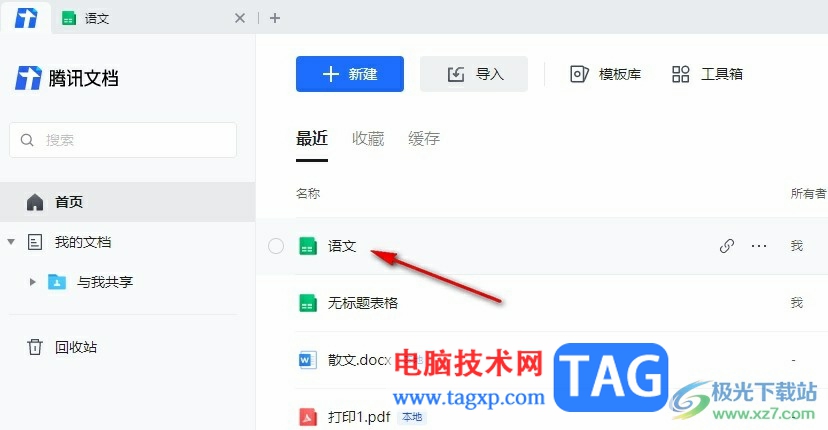
2、第二步,进入表格文档的编辑页面之后,我们在页面右上角点击打开编辑功能图标
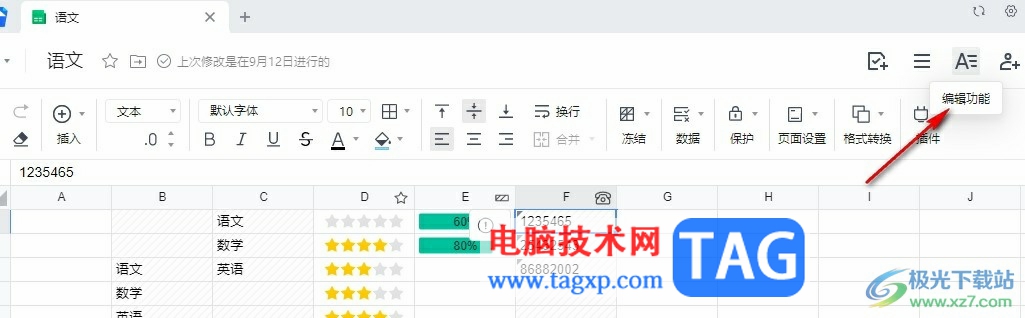
3、第三步,打开编辑功能图标之后,我们在下拉列表中找到并打开“水印设置”选项
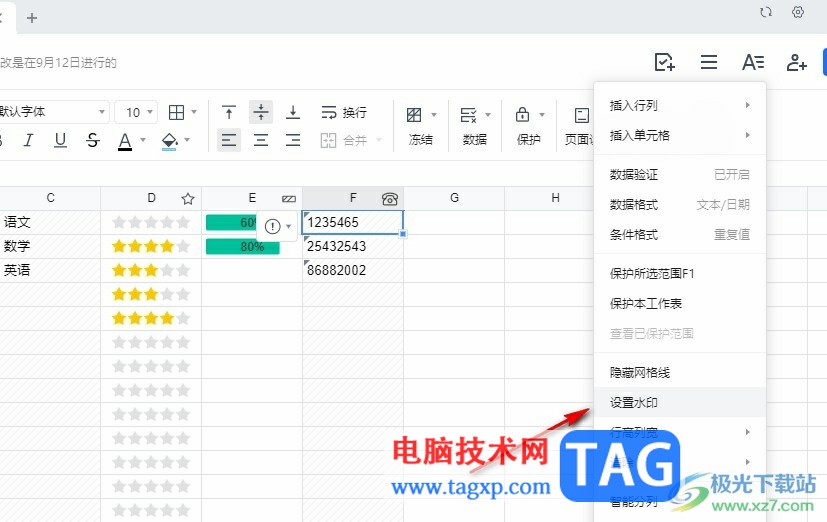
4、第四步,接着在弹框中我们先输入水印内容并选择好水印样式
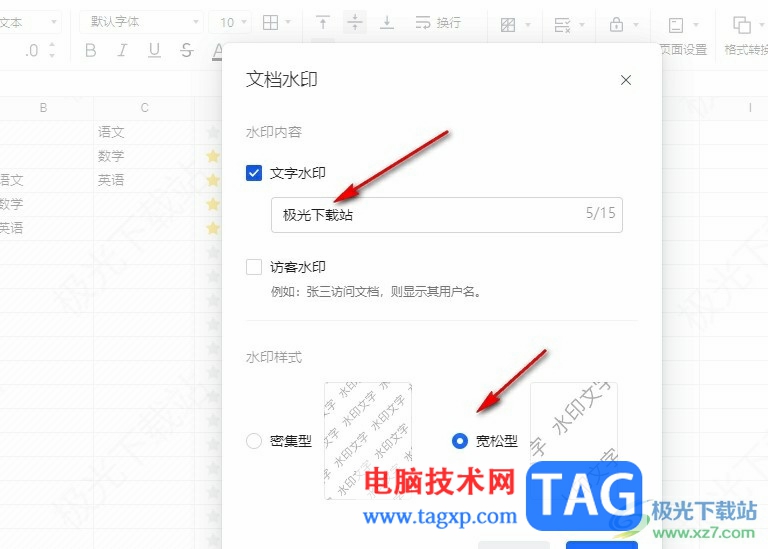
5、第五步,最后我们将“对自己隐藏水印”选项进行勾选,再点击“确认”选项即可
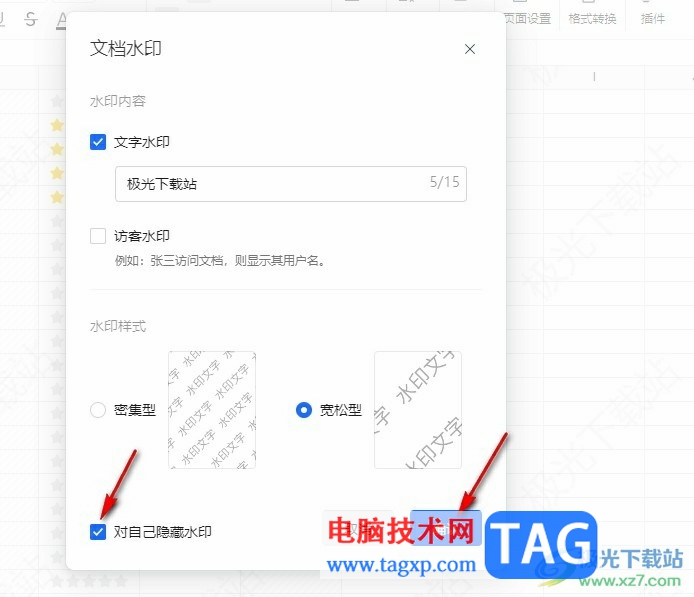
以上就是小编整理总结出的关于腾讯文档对自己隐藏水印的方法,我们在腾讯文档的在线表格编辑页面中打开编辑功能图标,再打开水印设置选项,接着在弹框中我们设置好水印之后再勾选“对自己隐藏水印”选项即可,感兴趣的小伙伴快去试试吧。
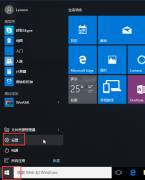 华硕win10怎么进入安全模式
华硕win10怎么进入安全模式
华硕电脑win10系统如何进入安全模式呢?当我们电脑出现故障的......
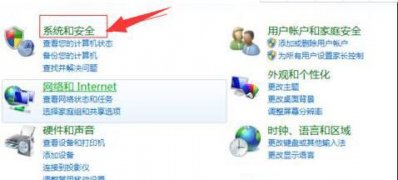 win7纯净版系统查看系统日志文件的方法
win7纯净版系统查看系统日志文件的方法
一般操作Windows系统出现故障时就可以通过系统日志文件来排查问......
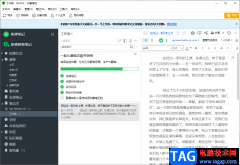 使用印象笔记对笔记进行分类归纳的方法
使用印象笔记对笔记进行分类归纳的方法
印象笔记是大家都比较喜欢的一款编辑软件,比如你遇到需要进......
 安卓手机存在隐私危险 恢复出厂设置也不
安卓手机存在隐私危险 恢复出厂设置也不
许多安卓智能手机和平板电脑的用户,如果想转让旧设备,或是......
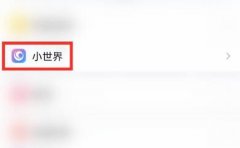 qq小世界为什么显示好友推过
qq小世界为什么显示好友推过
手机QQ的小世界里为什么显示好友推过?下面小编就为大家解答这......
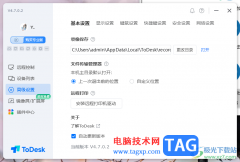
todesk提供了远程控制电脑的功能,有些时候我们需要同时操作两个电脑,那么我们就可以通过该软件进行连接两个电脑进行控制操作即可,当你下载todesk之后,该软件中的自动启用功能是开启的...
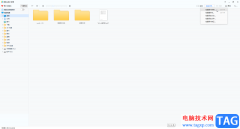
2345看图王是很多小伙伴都在使用的一款软件,在其中我们可以进行各种批量处理,比如我们可以一次性为多张图片重命名,一次性为多种图片添加水印等等。如果我们希望使用2345看图王批量压...
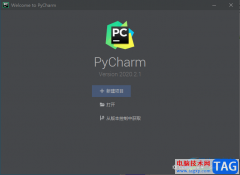
jetbrainspycharm是一款开发工具,是可以进行调试环境和提高开发效率的编辑器,一般我们刚开始下载这款软件的时候,通常都是以英文的语言显示出来的,那么针对英文语言不好的小伙伴们来说...
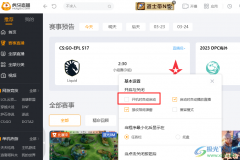
很多小伙伴在使用电脑的时候经常会下载许多的软件,来增加点的功能,提高自己的办公效率,或是在休闲时进行娱乐。虎牙直播软件是很多小伙伴在闲暇时经常会用到的一款软件,在这款软件...
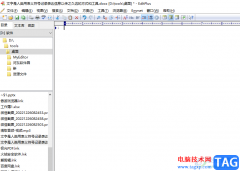
editplus是一款可以处理文本、html和程序语言的编辑器,可以简单看作是一款文字编辑器,其中的功能可以给用户带来许多的便利,例如拥有着无限制的撤销与重做、列数标记、自动换行等功能,...
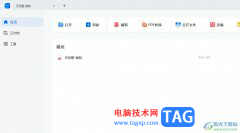
轻闪PDF是一款专业的pdf编辑工具,它集成了大量的pdf文本编辑功能,可以对pdf文件内容进行添加、修改、绘图标注等操作,彻底解决了pdf文档无法编辑的情况,并有效提升用户的办事效率,因此...

potplayer提供的了十分专业的播放功能和设置功能,大家在播放视频的过程中,可能会需要对调整一下视频的播放比例以及播放的方向等,在potplayer是有提供相应的设置功能可以选择的,比如当你...
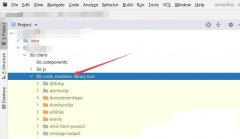
IntelliJ IDEA中nodemodules文件夹怎么隐藏?如果项目显示node_modules文件夹,会导致卡顿或者导致软件蹦掉,idea可以设置忽略node_modules文件夹,在提交文件时略过node_modules文件夹,下面我们就来看看隐...
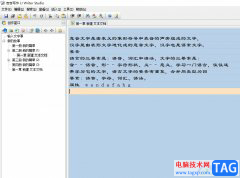
吉吉写作是一款写作必备的辅助软件,它可以为用户提供一个高效的写作平台,让用户集中精力来完成写作,以此来提高写作效率,而且吉吉写作软件支持文字纠错、大纲管理、字数统计等功能...
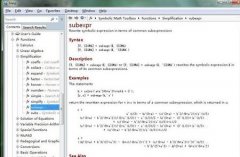
借助Matlab符号计算过程里,其结果显得繁冗,当中一个非常重要原因就是:计算结果里有些表达式会多次出现在不同地方。为使表达式简便,这里小编给大家分享了Matlab化简表达式/多项式的操...

金山打字通是一款专门为上网初学者开发的一款打字软件,可以针对用户水平来定制个性化的练习教程,使用循序渐进的方法来提升打字速度,并且还向用户开发了各种打字游戏,让用户能够摆...

illustrator是一款矢量绘图软件,它可以适用在印刷出版、海报设计、书籍排版、多媒体图像处理等场景中,而且还有着强大且实用的处理工具,能够很好的满足用户平面设计的各种需求,因此...
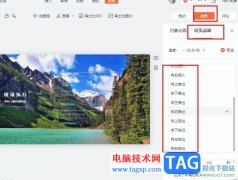
很多小伙伴之所以喜欢使用钉钉来创建或是编辑演示文稿,就是因为在钉钉中我们可以给幻灯片设置切换效果,让幻灯片更加生动有趣。在使用钉钉对演示文稿进行编辑的过程中,有的小伙伴不...

用户在面对各种各样的手机时,会根据性价比、硬件配置、存储空间等方面来选择手机,说起性价比,用户脑海的第一反应就是小米手机,这款手机就是以超高的性能和低廉的价格被大众熟知,...
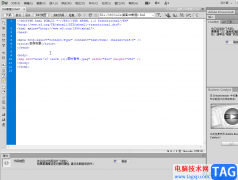
AdobeDreamweaver是很多小伙伴都在使用的一款网页代码编辑软件。我们经常在各种浏览器中查看各种网页,其实我们自己也可以设计一定的网页。如果我们在设计网页时希望设置文字水平居中对齐...